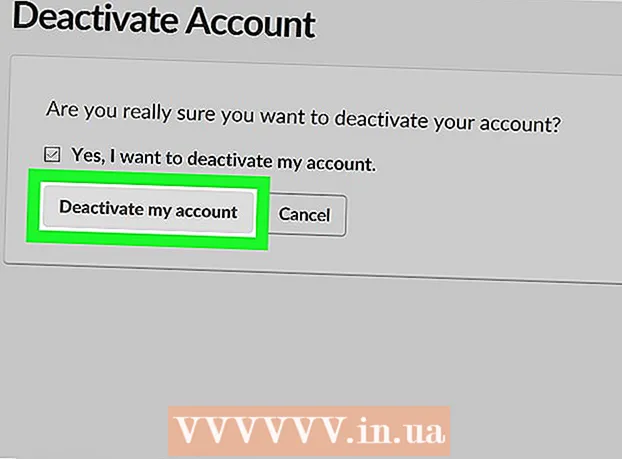Müəllif:
Clyde Lopez
Yaradılış Tarixi:
21 İyul 2021
YeniləMə Tarixi:
23 İyun 2024

MəZmun
- Addımlar
- Metod 1 /4: Yüksək keyfiyyətli şəkillər üçün inkjet printer seçmək
- Metod 2 /4: Ən Yaxşı Nəticələr üçün Yüksək Çözünürlüklü Şəkillərdən istifadə
- Metod 3 /4: Avadanlıqların vaxtında və keyfiyyətli təmiri üçün istehsalçının tövsiyələrinə uyğunluq
- Metod 4 /4: Optimal Çap Keyfiyyəti üçün Yazıcı və Tətbiq Ayarlarının Düzəldilməsi
Mürekkep püskürtməli printerdən foto və şəkillərin çap keyfiyyəti bir çox amillərdən asılı olaraq dəyişəcək. Yazıcı imkanları, kağız növü, orijinal görüntü, qətnamə və kamera keyfiyyəti hamısı son məhsula təsir edir. Cihaz spesifikasiyaları, printer parametrləri, tətbiq parametrləri və aparat xidməti keyfiyyəti də inkjet printerdə çap olunan foto və şəkillərin keyfiyyətinə təsir edəcək. Bu məqalə, şəkil və qrafik çap üçün inkjet printerdən istifadə edərkən optimal keyfiyyət səviyyəsinə necə nail olacağınız haqqında məlumat verir.
Addımlar
Metod 1 /4: Yüksək keyfiyyətli şəkillər üçün inkjet printer seçmək
 1 Yüksək qətnamə şəkilləri və qrafikləri çap edə bilən bir printer alın. Çap keyfiyyəti baxımından bütün cihazlar eyni dərəcədə qurulmamışdır və printerin səmərəliliyi ən çox qiymətlə müqayisə olunur. Bir inkjet printer satın almadan əvvəl cihazların xüsusiyyətlərini nəzərdən keçirin.
1 Yüksək qətnamə şəkilləri və qrafikləri çap edə bilən bir printer alın. Çap keyfiyyəti baxımından bütün cihazlar eyni dərəcədə qurulmamışdır və printerin səmərəliliyi ən çox qiymətlə müqayisə olunur. Bir inkjet printer satın almadan əvvəl cihazların xüsusiyyətlərini nəzərdən keçirin. - Ən yaxşı nəticələr üçün 48 bit rəng dəstəyi və hər düym üçün ən azı 2400 nöqtə (dpi) optik tarama qətnaməsi olan bir printer modeli seçin.
- Hansı inkjet printerin ən keyfiyyətli şəkillər və fotoşəkillər istehsal edəcəyini müəyyən etmək üçün bir neçə fərqli cihazın istehlakçı rəylərini oxuyun və müqayisə edin.
 2 Bir foto printer satın almağı düşünün. Foto printerlər xüsusi olaraq fotoşəkilləri çap etmək üçün hazırlanmışdır və ümumiyyətlə yüksək keyfiyyətli nəticələr verir. Xüsusi bir fotoşəkil yazıcısı, çoxfunksiyalı printerdən daha keyfiyyətli fotoşəkillər çap edəcək.
2 Bir foto printer satın almağı düşünün. Foto printerlər xüsusi olaraq fotoşəkilləri çap etmək üçün hazırlanmışdır və ümumiyyətlə yüksək keyfiyyətli nəticələr verir. Xüsusi bir fotoşəkil yazıcısı, çoxfunksiyalı printerdən daha keyfiyyətli fotoşəkillər çap edəcək.
Metod 2 /4: Ən Yaxşı Nəticələr üçün Yüksək Çözünürlüklü Şəkillərdən istifadə
 1 Fotoşəkilləri inkjet printerlə çap edərkən ən yüksək keyfiyyətli mənbə şəkil fayllarını seçin. Ən yaxşı nəticələr üçün mənbə şəkil faylları 2400 ilə 4800 dpi arasında olmalıdır.
1 Fotoşəkilləri inkjet printerlə çap edərkən ən yüksək keyfiyyətli mənbə şəkil fayllarını seçin. Ən yaxşı nəticələr üçün mənbə şəkil faylları 2400 ilə 4800 dpi arasında olmalıdır. - Şəkil faylına sağ vurun və orijinal görüntü faylının həllini təyin etmək üçün açılan menyudan "xassələri" seçin.
 2 Ən yaxşı nəticələr əldə etmək üçün, orijinal fotoşəkilləri ən yüksək dpi qətnamədə istifadə etmək üçün rəqəmsal kamera parametrlərinizi dəyişdirin.
2 Ən yaxşı nəticələr əldə etmək üçün, orijinal fotoşəkilləri ən yüksək dpi qətnamədə istifadə etmək üçün rəqəmsal kamera parametrlərinizi dəyişdirin.
Metod 3 /4: Avadanlıqların vaxtında və keyfiyyətli təmiri üçün istehsalçının tövsiyələrinə uyğunluq
 1 İstehsalçı tərəfindən tövsiyə edilən ən yüksək keyfiyyətli foto kağızdan istifadə edin. Bütün inkjet printerlər xüsusi kağız növlərindən istifadə etmək üçün xüsusi olaraq kalibrlənmişdir.İstehsalçı tərəfindən tövsiyə edilən məhsullardan başqa məhsulların istifadəsi tez -tez fotoşəkillərin və şəkillərin keyfiyyətinə mənfi təsir edə biləcək rəng doyma problemlərinə səbəb olur.
1 İstehsalçı tərəfindən tövsiyə edilən ən yüksək keyfiyyətli foto kağızdan istifadə edin. Bütün inkjet printerlər xüsusi kağız növlərindən istifadə etmək üçün xüsusi olaraq kalibrlənmişdir.İstehsalçı tərəfindən tövsiyə edilən məhsullardan başqa məhsulların istifadəsi tez -tez fotoşəkillərin və şəkillərin keyfiyyətinə mənfi təsir edə biləcək rəng doyma problemlərinə səbəb olur.  2 Mürekkep püskürtməli printer istehsalçısının tövsiyə etdiyi qulluq və təmir təlimatlarına əməl edin. Rutin təmir təlimatları üçün göndərərkən printerinizlə birlikdə gələn İstifadəçi Bələdçisinə baxın. Yazıcı başını təmizləmək və hizalamaq kimi işlər ümumiyyətlə maşının idarəetmə panelindən edilə bilər.
2 Mürekkep püskürtməli printer istehsalçısının tövsiyə etdiyi qulluq və təmir təlimatlarına əməl edin. Rutin təmir təlimatları üçün göndərərkən printerinizlə birlikdə gələn İstifadəçi Bələdçisinə baxın. Yazıcı başını təmizləmək və hizalamaq kimi işlər ümumiyyətlə maşının idarəetmə panelindən edilə bilər. - Mürekkep püskürtməli printerinizə qulluq etmək üçün istehsalçının göstərişlərinə əməl etməyi məsləhət görürük. Tıxalı başlıqlar və tıkanmış başlar inkjet printerlər üçün ümumi problem mənbəyidir və çap keyfiyyətinə təsir göstərə bilər.
- İstifadə edilmədikdə cihazı söndürün. Cihazı tərk etmək printerin başında zibil və toz yığılmasına səbəb olacaq ki, bu da çap keyfiyyətini aşağı sala bilər.
- Yazıcınızın ən son sürücülərə və firmware yeniləmələrinə malik olduğundan əmin olun. Bu yeniləmələri ümumiyyətlə printer istehsalçısının veb saytından pulsuz olaraq yükləyə bilərsiniz.
- Çap başlıqlarının aşınmasını azaltmaq üçün yalnız foto və qrafik çap üçün saxlanılan yüksək keyfiyyətli foto mürəkkəb kartuşlarından istifadə edin. Mürekkep kartuşları kövrəkdir və asanlıqla zədələnir.
Metod 4 /4: Optimal Çap Keyfiyyəti üçün Yazıcı və Tətbiq Ayarlarının Düzəldilməsi
 1 Yüksək keyfiyyətli çap üçün cihazın çap sürətini tənzimləyin. Çap sürəti ayarı ümumiyyətlə məhsulun üst və ya ön hissəsindəki idarəetmə panelində olur.
1 Yüksək keyfiyyətli çap üçün cihazın çap sürətini tənzimləyin. Çap sürəti ayarı ümumiyyətlə məhsulun üst və ya ön hissəsindəki idarəetmə panelində olur. - Şəkil rəngləri solğun olduqda çap sürətini azaldın. Şəkillər çox doymuş və ya mürəkkəb çıxdıqda məhsulun çap sürətini artırın.
 2 Yazıcının dpi parametrlərini mümkün olan ən yüksək səviyyəyə dəyişdirin. Dpi ayarı ümumiyyətlə cihazın idarəetmə panelindən dəyişdirilə bilər.
2 Yazıcının dpi parametrlərini mümkün olan ən yüksək səviyyəyə dəyişdirin. Dpi ayarı ümumiyyətlə cihazın idarəetmə panelindən dəyişdirilə bilər.  3 Tətbiqin çap parametrləri, fotoşəkilləri və ya şəkilləri mümkün olan ən yüksək keyfiyyətdə və ya ən yüksək görüntü həlli parametrlərində işləmək və çap etmək üçün istifadə olunur. Bu seçimlərə ümumiyyətlə Çap informasiya qutusundan və ya tətbiqinizin fayl menyusunda yerləşən Tercihlərdən daxil olmaq olar.
3 Tətbiqin çap parametrləri, fotoşəkilləri və ya şəkilləri mümkün olan ən yüksək keyfiyyətdə və ya ən yüksək görüntü həlli parametrlərində işləmək və çap etmək üçün istifadə olunur. Bu seçimlərə ümumiyyətlə Çap informasiya qutusundan və ya tətbiqinizin fayl menyusunda yerləşən Tercihlərdən daxil olmaq olar.